2023-08-09 09:31
电脑分区怎么分 电脑分区方法介绍详情
很多用户在使用电脑时候,想要给电脑硬盘进行分区,但是很多用户不知道该如何操作,小编根据这一问题整理了一下具体的电脑硬盘分区的方法,接下来一起来看看吧~
电脑分区方法介绍详情:1、首先打开电脑,在桌面上找到“计算机”快捷按钮并右击,在出现的列表中选择“管理”选项。

2、点击管理选项,进入计算机管理窗口后,然后选择“磁盘管理”选项。

3、右击需要分割的硬盘,在出现的列表中选择“压缩卷”选项。
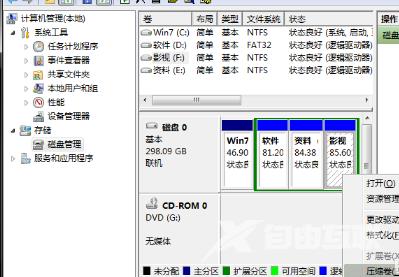
4、输入需要分割的空间大小数目。
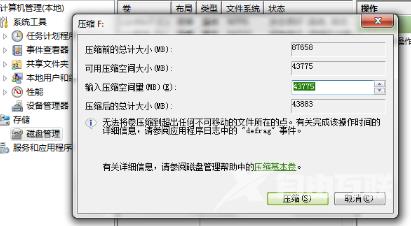
5、压缩完毕后,将会看见电脑上会多出一块绿色的盘,右击绿盘,在出现的列表中选择“新建简单卷”选项。
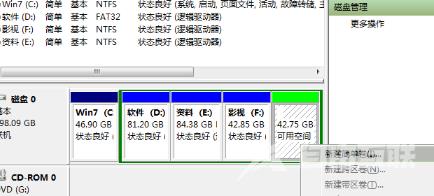
6、点击完成后,根据系统提示完成分区安装就可以了。

7、操作完成后就可以在电脑中看见增添了磁盘。

可能你还想了解:win7如何磁盘分区 | 硬盘分区教程
以上就时小编整理的电脑硬盘分区方法介绍详情了,更多相关信息可以继续关注海外IDC网哦~
阅读本文的人还阅读:
电脑开机黑屏显示operation system not found的解决方法